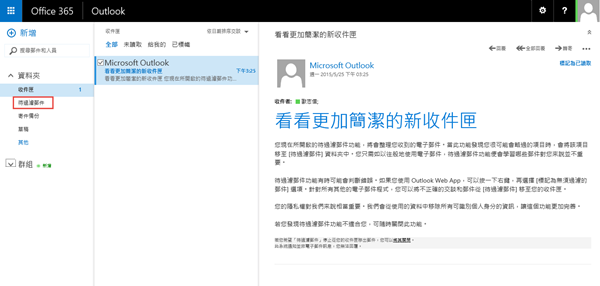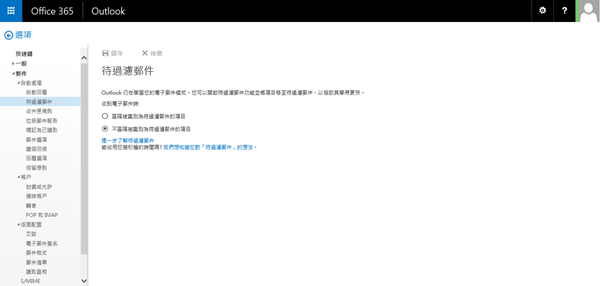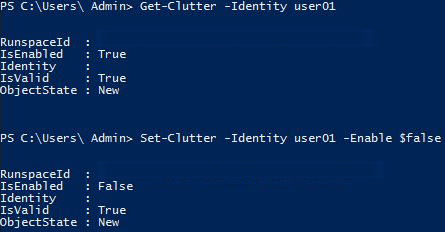Office 365 提供待過濾郵件(Clutter)功能,透過 Office Graph 機器學習技術了解使用者處理郵件的習慣,判斷郵件的重要性,而後幫助使用者整理信箱中收件匣資料夾,讓使用者在有限的工作時間專注在處理重要的郵件。在下個月(2015 年 6 月)Office 365 將為所有信箱預設啟用待過濾郵件功能。
待過濾郵件(Clutter)簡介
在 2014 年,Office 365 提供待過濾郵件(Clutter)功能,透過 Office Graph 機器學習技術了解使用者處理郵件的習慣,判斷郵件的重要性,而後幫助使用者整理信箱中收件匣資料夾,讓使用者在有限的工作時間專注在處理重要的郵件,經過判斷不重要的郵件不會被刪除,而是移到名為待過濾郵件(Clutter)的資料夾中,使用者可以非常容易的使用各種 Outlook 客戶端存取那些郵件。
此外,待過濾郵件會遵守使用者先前所設定的郵件規則,如果使用者先前已經設定好的一些郵件規則,這些規則並不會應用在待過濾郵件的篩選機制中,還是會繼續保留。
您可以從以下影片了解在 Office 365 待過濾郵件如何幫助使用者專注在重要的訊息:
Office 365 將為所有信箱預設啟用待過濾郵件(Clutter)功能
根據大陸 TechNet Blogs 消息,在下個月(2015 年 6 月)Office 365 將為所有信箱預設啟用待過濾郵件(Clutter)功能,2014 年時預設此功能是停用的,使用者可透過 Outlook Web App(OWA)的選項中(選項 > 郵件 > 自動處理 > 待過濾郵件)啟用或停用這個功能。
除了透過 OWA 設定外,管理員可透過 PowerShell 命令 Get-Clutter 和 Set-Clutter 進行啟用或停用待過濾郵件功能,當停用待過濾郵件後,原先在待過濾郵件資料夾內的郵件仍然會保留在待過濾郵件資料夾中。
相關參考與連結
Office Taiwan 官方部落格 - Office 365 新增 Clutter 功能,郵件過濾更智能
O365 and Powershell - Office 365将为所有邮箱缺省启用Clutter功能
Office Blogs - De-Cluttering everyone’s inbox
Office 365 論壇 - Clutter cmdlets to turn off the feature are not working